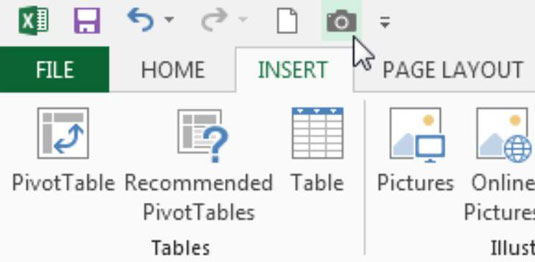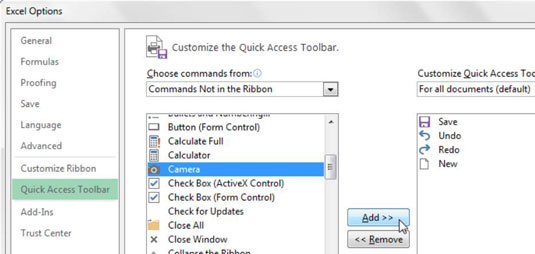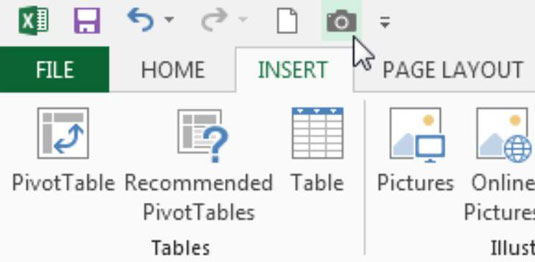Az Excel Kamera eszköze értékes eszköz irányítópultok és jelentések készítéséhez. Lehetővé teszi, hogy élő képet készítsen egy sor celláról, amely dinamikusan frissül, miközben az adott tartományban lévő adatok frissülnek. Ha még soha nem hallottál róla, ne érezd rosszul magad. Ezt a remek eszközt elrejtették az Excel legutóbbi verzióiban.
Bár a Microsoft úgy döntött, hogy nem tartalmazza ezt az eszközt a mainstream szalagon, valójában nagyon hasznos az irányítópultok és jelentések készítéséhez.
A Kamera eszköz használata előtt meg kell találnia, és hozzá kell adnia a Gyorselérési eszköztárhoz.
A Gyorselérési eszköztár egy testreszabható eszköztár, amelyben tárolhatja a gyakran használt parancsokat, hogy azok mindig egyetlen kattintással elérhetők legyenek. A Gyorselérési eszköztárhoz parancsokat adhat hozzá közvetlenül a szalagról való húzással vagy a Testreszabás menüben.
Kövesse az alábbi lépéseket a Kamera eszköz hozzáadásához a Gyorselérési eszköztárhoz:
Kattintson a Fájl gombra.
Nyissa meg az Excel beállításai párbeszédpanelt a Beállítások gombra kattintva.
Kattintson a Gyorselérési eszköztár gombra.
A Parancsok kiválasztása legördülő listában válassza a Parancsok nem a szalagon lehetőséget.
Görgessen lefelé az ábrán látható parancsok ábécé sorrendjében, és keresse meg a Kamera parancsot; kattintson duplán a gyorselérési eszköztárhoz való hozzáadásához.
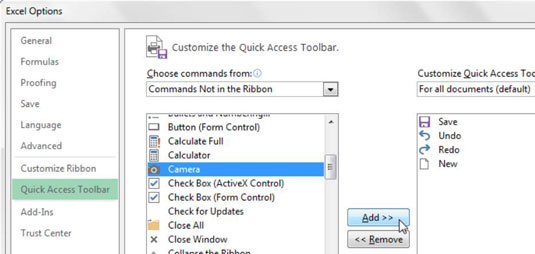
Kattintson az OK gombra.
Ha megtette ezeket a lépéseket, a Gyorselérési eszköztáron megjelenik a Kamera eszköz, ahogy az ezen az ábrán is látható.